win7如何修改无线路由器密码 电脑修改无线路由器密码操作方法
来源:www.laobaicai.net 发布时间:2019-10-19 08:15
我们都清楚路径的路由器都有无线的功能,通过路由器就能够分出无线网络,但是最近有位win7系统用户设置了无线账号之后却不知道如何修改密码,那么win7如何修改无线路由器密码呢?下面为大家带来win7电脑修改无线路由器密码的操作步骤。
修改无线路由器密码操作方法:
1、首先确定你的电脑跟无线路由已经联通着,然后打开浏览器,在浏览器的地址栏中输入路由器ip地址“192.168.1.1”回车(因个别路由器不一样,具体可查看路由器的背面信息);如图所示:
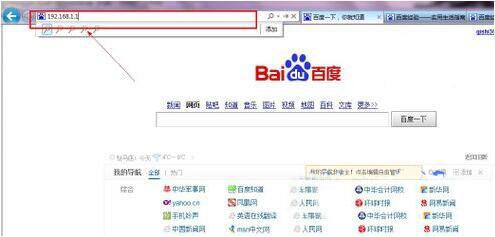
2、然后在弹出来的路由器登录框中输入用户名、密码(一般都是admin),点击确定进入路由器;如图所示:
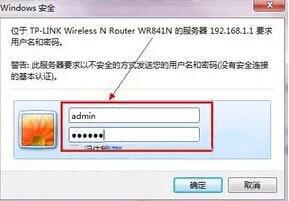
3、在打开的路由器界面左侧中点击展开“无线设置-无线安全设置”选项;如图所示:

4、然后在窗口右侧中,点击1“WPA-PSK/WPA2-PSK”,再点击2“PSK密码”,就可在输入框里输入或修改无线PSK密码了,输入完之后点击保存即可,这样就能够设置或修改无线网络的密码了。如图所示:
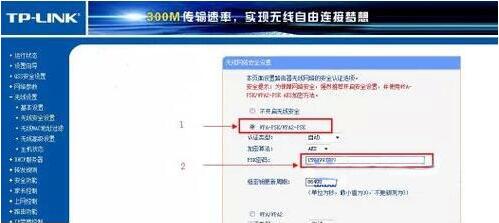
win7电脑修改无线路由器密码的操作方法就为小伙伴们详细分享到这里了,如果用户们使用电脑的时候不知道如何修改无线路由器密码,可以根据以上方法步骤进行操作哦,希望本篇教程能够帮到大家,更多精彩教程请关注老白菜官方网站。
推荐阅读
"win10系统查看显卡配置操作教程分享"
- win10系统输入法不见了解决方法介绍 2022-08-08
- win10系统修改鼠标dpi值操作方法介绍 2022-08-06
- win10系统查看无线网络密码操作方法介绍 2022-08-05
- win10系统应用商店没有网络解决方法介绍 2022-08-04
win10系统设置声音双通道操作方法介绍
- win10系统设置动态锁操作方法介绍 2022-08-02
- win10系统设置日语输入法操作方法介绍 2022-08-01
- win10系统怎么设置还原点 2022-07-30
- win10系统怎么设置自动锁屏功能 2022-07-29
老白菜下载
更多-
 老白菜怎样一键制作u盘启动盘
老白菜怎样一键制作u盘启动盘软件大小:358 MB
-
 老白菜超级u盘启动制作工具UEFI版7.3下载
老白菜超级u盘启动制作工具UEFI版7.3下载软件大小:490 MB
-
 老白菜一键u盘装ghost XP系统详细图文教程
老白菜一键u盘装ghost XP系统详细图文教程软件大小:358 MB
-
 老白菜装机工具在线安装工具下载
老白菜装机工具在线安装工具下载软件大小:3.03 MB










